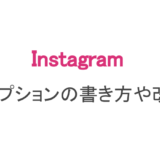インスタグラムを使う時に必須の機能インスタストーリー。その場で手軽に編集し投稿できることで人気の機能ですが、文字の変更方法は?一度に投稿できる動画の長さは?など、使っていくうちに疑問点が必ずでてきますね。
そこで今回は、インスタストーリーを使いこなすために知っておきたい知識と普段使用している機能の注意点をご紹介します。
もくじ
操作編
画像サイズについて
インスタストーリーは、画像のように縦方向に表示されます。ここで投稿をする際に気をつけておきたいのが、画像サイズです。画像を選択しインスタストーリーの投稿編集画面を表示させれば、自動的にサイズが調整されるようになります。
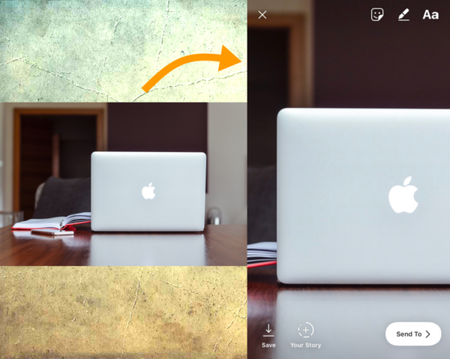
自動的にサイズが調整される
例えば、縦ではなく横向きに撮影した動画・画像は、自動的に縦のサイズにフィットするように調整されてしまいます。上の画像のように少し拡大して見えたり、フォーカスが合っていないように見えることがありますので、注意しましょう。
これを防ぐためには、
- ストーリー用にアプリから直接撮影する
- 横ではなく、縦方向で撮影
投稿する際にサイズが気になる方は、参考にしてみてください。
ストーリーを繋げる必要はある?

ストーリーを繋げる必要について
インスタストーリーは、投稿する際に「繋げる」という操作は基本的に必要ありません。自動的に連続して表示されるからです。また、投稿後に要らないと感じた投稿は、部分的に削除できます。
投稿前に動画を繋げて編集したい場合には、別のアプリを使い編集を行って、カメラロールに保存してから投稿という手順になります。
ストーリーの動画保存方法
公式アプリから直接撮影・編集したものを保存して残したい、という方のために、その方法を画像付きでご紹介します。インスタストーリーは、24時間以内に投稿が消えることが特徴。思い出として残しておきたいものは、別に保存する必要がありますね。
その方法は簡単。撮影・投稿画面の左下にある「保存する」ボタンをタップするだけで、カメラロールに保存されます。
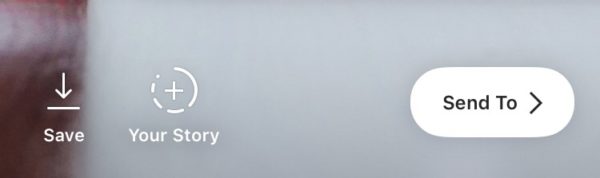
また、合わせてチェックしたいのが、ハイライトという機能。ストーリーズを公式アプリ上で保存でき、ご自身のプロフページで表示させることができます。
投稿画像の文字編集機能
投稿時に時々必要になるのが、この文字編集と変更ですね。公式アプリでできる文字の変更・編集機能を見てみましょう。
- 文字の大きさ
- カラー
- 文字の角度
- 手書き機能
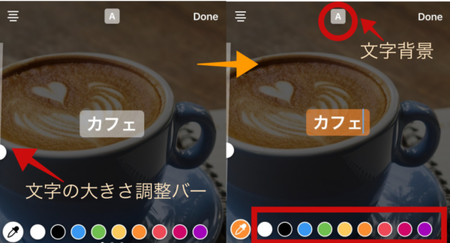
これら全部が、ストーリーの投稿画面で利用できます。(上の画像参照)また、投稿したインスタを閲覧した人や人数が左下に表示されています。そこを押せば、自分の投稿を閲覧できる人を限定することもできます。
ストーリーに投稿できる一度に動画の長さは
ストーリーに投稿できる動画の長さは決まっており、動画の場合は最大で15秒ほどとなっています。(画像が表示される秒数は5秒ほど)短いと感じる方もいるかもしれませんね。ここで、投稿する際に注意したい点をチェックしておきましょう。
一目で何を表しているかが分かるように撮影・編集することがポイント。そのためには、
- 文字やマークを入れる
- 長い動画はメインの部分をのぞいてカットする
これらを意識して投稿しましょう。
スクショすると相手に通知される足跡機能とは

スクショすると相手に通知される機能
通常のインスタストーリーをスクリーンショットで撮影しても相手に通知されることはありませんので、ご安心ください。
では、どんな時にスクショが相手に通知されてしまうのでしょうか?それは、相手からDMで個人的に送られてくるストーリーをスクリーンショットした場合です。「ダイレクト送信」という機能で、送信する相手を選択してDM(ダイレクトメール)で送ることができる機能です。
また、インスタのDMにはLINEと同じく既読機能がある点も参考として覚えておきましょう。文字を入力している際も「入力中」として相手に表示されるようになっています。
まとめると、
- 直接ダイレクトメールでストーリーが送信され、それをスクショした際には相手に通知される
- 既読機能・入力中表示機能があること
これらに注意しましょう。
以上、インスタストーリーを使用する時の疑問点と注意点をご紹介しました。ぜひこれらを参考にし、さらにインスタグラムを活用して楽しみましょう!